win7桌面图标怎么变小,详细教您win7系统桌面图标太大怎么变小
- 分类:win7 发布时间: 2018年04月28日 15:30:02
win7使用的用户是很多,有的朋友不习惯win7系统默认的大图标,图标面积太大,不美观。这时可以调整桌面图标的大小,以使其符合审美要求,那么win7电脑桌面图标怎么变小呢?下面,小编就来跟大家讲解win7系统桌面图标变小的操作。
现在很多人电脑的系统都是win7,在使用过程中,有时候会发现桌面图标变得非常大,几乎都把所有的屏幕都占了,看着很不舒服,很想将桌面的图标变小点,那要怎么做呢?怎么样才能将桌面图标改小呢?下面,小编就来跟大家分享win7桌面图标变小的经验。
win7系统桌面图标太大怎么变小
方法一:
打开电脑,右击桌面空白处,点击“查看”。
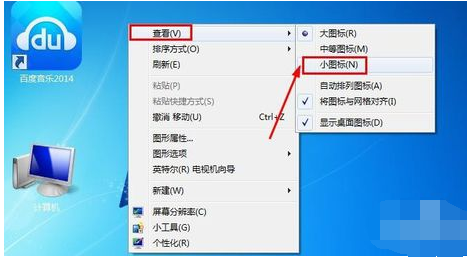
win7电脑图解-1
点击“小图标”,桌面图标即可变小。

图标变小电脑图解-2
方法二:
当然调整电脑桌面图标大小的最简单方法还有就是,按住键盘的CTRL键,然后用手滚动鼠标中间的滚轮,这样可以对图标放大或者变小。

win7电脑图解-3
方法三:
还可以通过调整电脑屏幕分辨率的方法来将桌面图标变小,在电脑桌面上单击鼠标右键,然后出现的菜单中点击选择屏幕分辨率。
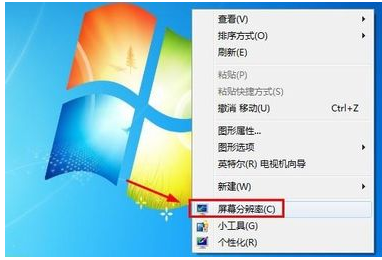
系统电脑图解-4
对电脑屏幕分辨率进行调整,分辨率越高桌面图标越小,
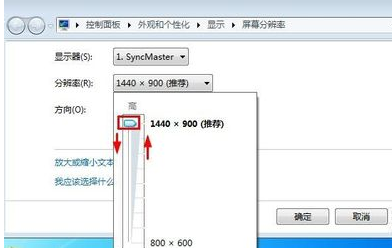
系统电脑图解-5
但是不仅桌面图标变小了,电脑内所有的内容都将变小,所以这种方法小编不建议使用
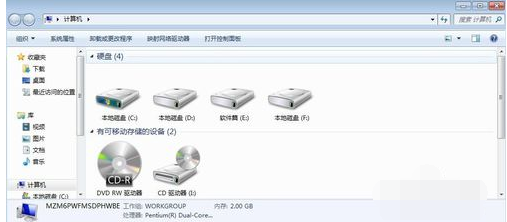
系统电脑图解-6
以上就是win7桌面图标变小的操作方法了。
猜您喜欢
- 小编教你电脑开机画面怎么设置..2018/11/02
- 浏览器打不开网页,详细教您浏览器打不..2018/10/17
- 电脑无法读取sd卡,详细教您电脑无法读..2018/06/04
- win7使用久了系统黑屏卡机怎么办教你..2021/08/02
- win7专业版激活工具,详细教您激活工具..2018/05/16
- 惠普笔记本win7系统安装教程..2022/04/27
相关推荐
- 显示器驱动程序已停止响应并且已恢复,.. 2018-07-14
- 本地连接没有有效的ip配置?详细教您怎.. 2019-04-19
- 格式化硬盘,详细教您怎么格式化硬盘.. 2018-06-22
- 小编教你win7开启aero特效 2017-09-29
- 安全模式怎么进,详细教您进入安全模式.. 2018-10-12
- 详细教您Excel筛选数据的方法.. 2018-10-31




 粤公网安备 44130202001059号
粤公网安备 44130202001059号